Astuce Windows 10: Économisez de l'espace en nettoyant le dossier WinSxS
Divers / / November 28, 2021
Nettoyer le dossier WinSxS sous Windows 10 :WinSxS est un dossier dans Windows 10 qui stocke les fichiers de mise à jour et d'installation de Windows, y compris les fichiers de sauvegarde, de sorte que chaque fois que les fichiers d'origine se bloquent, vous pouvez restaurer le Windows 10 facilement. Cependant, ces fichiers de sauvegarde consomment beaucoup d'espace disque. Qui voudrait que Windows continue de consommer un grand espace disque simplement en stockant des données qui pourraient ou non être utiles à l'avenir? Par conséquent, dans cet article, nous allons apprendre à économiser de l'espace disque en nettoyant le dossier WinSxS.

Vous devez comprendre que vous ne pouvez pas supprimer l'intégralité du dossier car certains fichiers de ce dossier sont requis par Windows 10. Par conséquent, la méthode que nous utiliserons dans ce guide pour nettoyer le dossier WinSXS n'aura pas d'impact sur le fonctionnement de Windows. Le dossier WinSXS se trouve dans C:\Windows\WinSXS qui continue de croître avec les fichiers inutiles liés à l'ancienne version des composants du système.
Contenu
- Économisez de l'espace en nettoyant le dossier WinSxS dans Windows 10
- Méthode 1 - Nettoyer le dossier WinSxS à l'aide de l'outil de nettoyage de disque
- Méthode 2 - Nettoyer le dossier WinSxS à l'aide de l'invite de commande
Économisez de l'espace en nettoyant le dossier WinSxS dans Windows 10
Assurez-vous de créer un point de restauration juste au cas où quelque chose ne va pas.
Méthode 1 - Nettoyer le dossier WinSxS à l'aide de l'outil de nettoyage de disque
L'utilisation du nettoyage de disque intégré à Windows pour nettoyer le dossier WinSxS est la meilleure méthode parmi les deux méthodes.
1.Tapez Nettoyage de disque dans la barre de recherche Windows et choisissez la première option pour lancer cet outil.
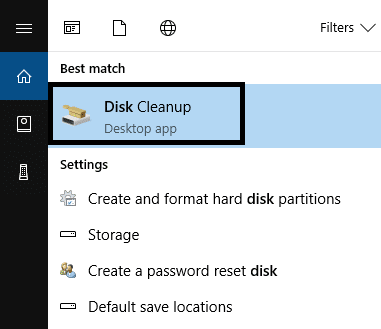
2.Vous devez sélectionnez le lecteur C s'il n'est pas déjà sélectionné et appuyez sur le D'accord bouton.

3.Il calculera l'espace disque que vous pouvez libérer en supprimant les fichiers. Vous obtiendrez un nouvel écran avec plusieurs options à sélectionner. Ici, vous devez sélectionner les sections que vous souhaitez nettoyer en sélectionnant des fichiers.

4.Si vous souhaitez supprimer plus de fichiers afin de libérer de l'espace, vous pouvez cliquer sur le bouton Nettoyer les fichiers système options qui analyseront et ouvrir une nouvelle fenêtre avec plus d'options à sélectionner.
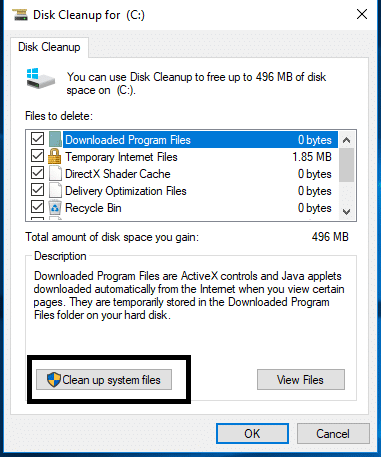
5.Pour nettoyer le dossier WinSxS, vous devez vous assurer de coche Nettoyage de mise à jour Windows et cliquez sur OK.

6.Enfin, cliquez sur le bouton OK pour lancer le processus de nettoyer le dossier WinSxS dans Windows 10.
Méthode 2 - Nettoyer le dossier WinSxS à l'aide de l'invite de commande
Une autre méthode pour nettoyer le dossier WinSxS consiste à utiliser l'invite de commande.
1.Ouvrir Invite de commandes élevée en utilisant l'une des méthodes listé ici. Vous pouvez également utiliser Windows PowerShell pour exécuter la commande pour nettoyer le dossier WinSxS.
2. Tapez la commande ci-dessous dans le Invite de commandes élevée ou PowerShell :
Dism.exe /online /Cleanup-Image /AnalyzeComponentStore
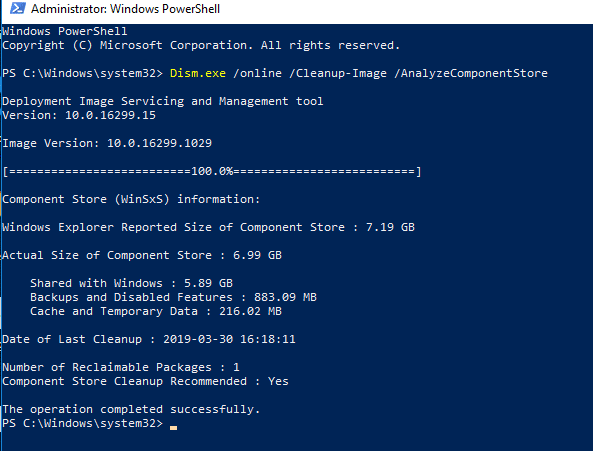
Cette commande analysera et afficher l'espace exact occupé par le dossier WinSxS. L'analyse et le calcul des fichiers prendront du temps, alors soyez patient lors de l'exécution de cette commande. Il remplira les résultats sur votre écran en détail.
3.Cette commande vous donne également des suggestions pour savoir si vous devez effectuer le nettoyage ou non.
4.Si vous trouvez la recommandation de nettoyer une section particulière, vous devez taper la commande ci-dessous dans cmd :
Dism.exe /online /Cleanup-Image /StartComponentCleanup

5. Appuyez sur Entrée et exécutez la commande ci-dessus pour démarrer le nettoyer le dossier WinSxS dans Windows 10.
6.Si vous devez économiser plus d'espace, vous pouvez également exécuter la commande ci-dessous :
Dism.exe /online /Cleanup-Image /StartComponentCleanup /ResetBase
La commande ci-dessus vous aide à supprimer toutes les versions remplacées de chaque composant dans le magasin de composants.
7.La commande ci-dessous vous aide à réduire la quantité d'espace utilisé par un Service Pack. :
Dism.exe /online /Cleanup-Image /SPSuperseded
Une fois l'exécution terminée, les fichiers et dossiers contenus dans le dossier WinSxS seront supprimés. Nettoyer les fichiers inutiles de ce dossier permettra d'économiser une énorme quantité d'espace disque. Tout en suivant l'une des deux méthodes ci-dessus, vous devez garder à l'esprit que le nettoyage des fichiers Windows prendra un certain temps, alors soyez patient. Il serait bon de redémarrer votre système après avoir effectué la tâche de nettoyage. Espérons que votre objectif d'économiser de l'espace sur votre disque sera atteint.
Conseillé:
- Les mises à jour Windows sont bloquées? Voici quelques choses que vous pourriez essayer!
- Comment supprimer des fichiers temporaires dans Windows 10
- Corriger les erreurs du spouleur d'imprimante sous Windows 10
- Comment réinitialiser l'application Mail sur Windows 10
J'espère que cet article vous a été utile et que vous pouvez maintenant facilementÉconomisez de l'espace en nettoyant le dossier WinSxS dans Windows 10, mais si vous avez encore des questions concernant ce tutoriel, n'hésitez pas à les poser dans la section des commentaires.



